得意先アドレス帳へのインポートは、管理者および得意先アドレス帳への登録が許可されているユーザーが行えます。プライベートアドレス帳へのインポートは、ログイン中のユーザー本人のみが行えます。登録方法は、「アドレス情報をインポートする」 をご覧ください。
アドレスを登録する
得意先アドレス帳への登録は、管理者および得意先アドレス帳への登録が許可されているユーザーが行えます。
プライベートアドレス帳への登録は、サービスの利用が許可されているユーザーで、かつログインしている本人のみが行えます。
step1 登録先のアドレス帳を表示し、「登録」ボタンをクリックします。
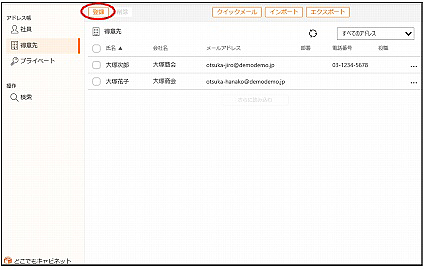
※ アドレス帳の表示方法→「アドレス帳を表示する」
アドレス登録画面が表示されます。
step2 必要事項を入力し、「登録する」ボタンをクリックします。
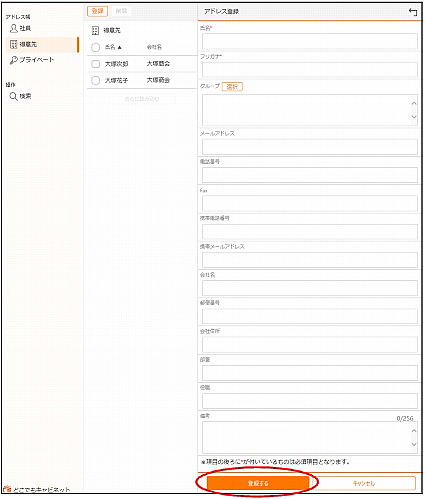
| 氏名 | 氏名を入力します。 |
|---|---|
| フリガナ | 氏名の読み(フリガナ)を入力します。 |
| グループ | 「グループ」ボタンをクリックし、グループ一覧画面でグループを選択します。 |
| メールアドレス | メールアドレスを入力します。 |
| 電話番号 | 電話番号を入力します。 |
| Fax | FAX番号を入力します。 |
| 携帯電話番号 | 携帯電話番号を入力します。 |
| 携帯メールアドレス | 携帯メールアドレスを入力します。 |
| 会社名 | 会社名を入力します。 |
| 郵便番号 | 郵便番号を入力します。 |
| 会社住所 | 住所を入力します。 |
| 部署 | 部署を入力します。 |
| 役職 | 役職を入力します。 |
| 備考 | 備考を入力します。 |
※ 入力制限について→「アドレス帳の登録」
メッセージが表示されます。
注意 インポートについて
グループを設定する
アドレス帳を登録または変更する際に、所属するグループを選択できます。グループを選択するには、あらかじめグループの登録が必要です。グループの登録方法については、「アドレス帳のグループを設定する」をご覧ください。
step1 アドレス登録画面で「選択」ボタンをクリックします。
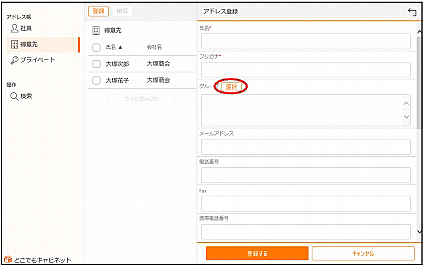
グループ一覧画面が表示されます。
step2 登録するグループのチェックボックスをチェックし、「選択する」ボタンをクリックします。
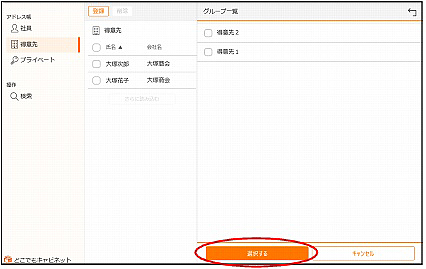
選択したグループがアドレス登録画面に表示されます。
